Android 스마트 폰을 사용하여 게임 에뮬레이터 제어
이 방법은 BT Controller를 앱으로 사용하여 휴대 전화와 태블릿이 이미 페어링, 활성화 및 활성화되어 있다고 가정합니다.
![샷 -2012-02-19- [11-20-25]](/images/howto/use-android-smartphone-to-control-game-emulators.png)
CDMA Galaxy Nexus, Asus Transformer Prime 및 Motorola Droid X를 사용하여이 테스트를 수행했습니다. 내가 보여주는 두 가지 에뮬레이터는 Nesoid와 Mame4droid입니다.
![샷 -2012-02-19- [11-04-46]](/images/howto/use-android-smartphone-to-control-game-emulators_2.png)
Mame4droid를 시작하십시오. X를 탭하면 입력 알림이 사라지고 오른쪽 상단의 옵션을 탭할 수 있습니다. 설정을 누릅니다. 키 정의를 누릅니다.
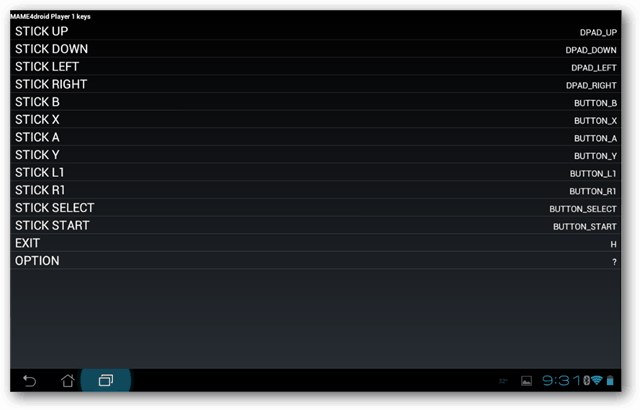
플레이어 1을 탭하십시오. 움직임 및 해당 버튼 목록이 표시됩니다.
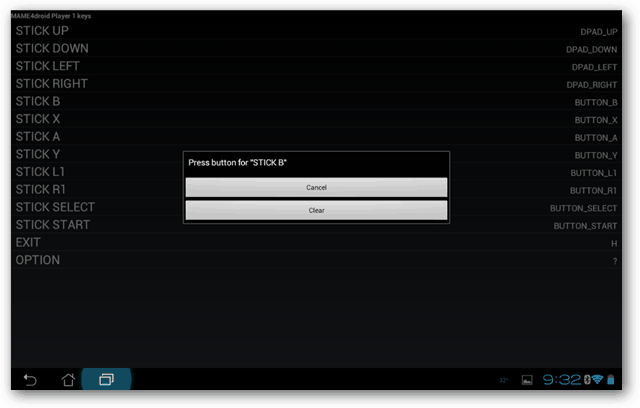
태블릿의 움직임을 누른 다음 전화기의 상관 단추를 눌러 모두 매핑 될 때까지 각 과정을 진행하십시오.
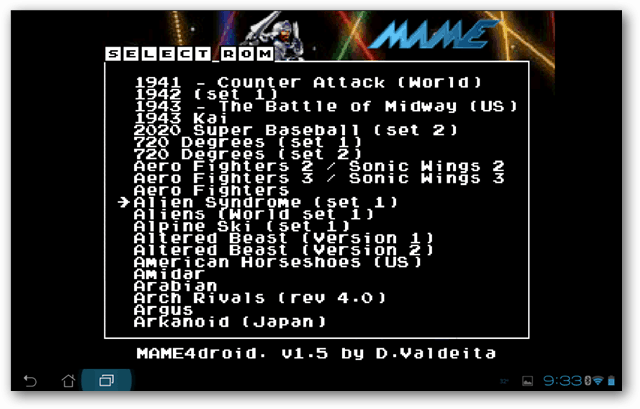
완료되면 다시 세 번 탭하여 돌아갑니다.롬 선택 화면으로 원하는 게임을 고르면 컨트롤러로 전화기를 가지고 놀 준비가 된 것입니다. 이 응용 프로그램을 만드는 droidbean에 큰 감사합니다.
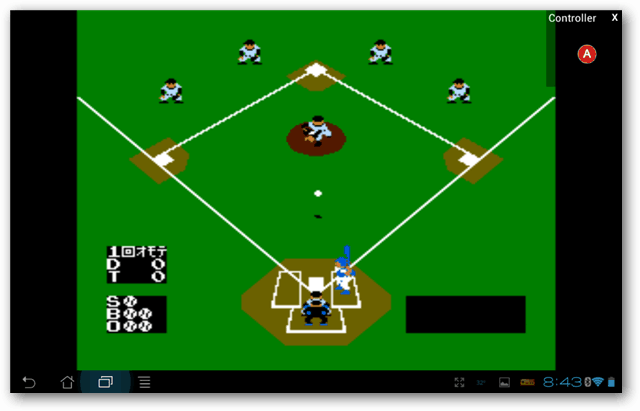
BT Controller 사용에 대해 간단히 살펴 보겠습니다.Nesoid와 함께. 더 이상 Android 마켓에서 Nesoid를 찾을 수 없지만 의견을 남기면 다른 사람이 사본을 얻을 수 있다고 확신합니다. 내 의견으로는 Nesoid는 Android를위한 최고의 NES 에뮬레이터입니다.
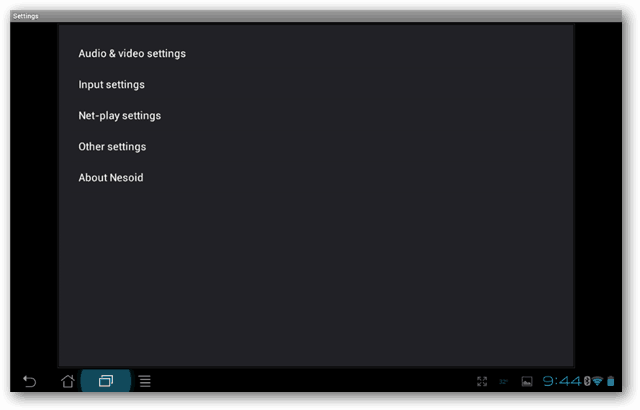
Nesoid를 실행하고 메뉴 키를 누르고 설정을 누른 다음 다른 설정을 누릅니다.
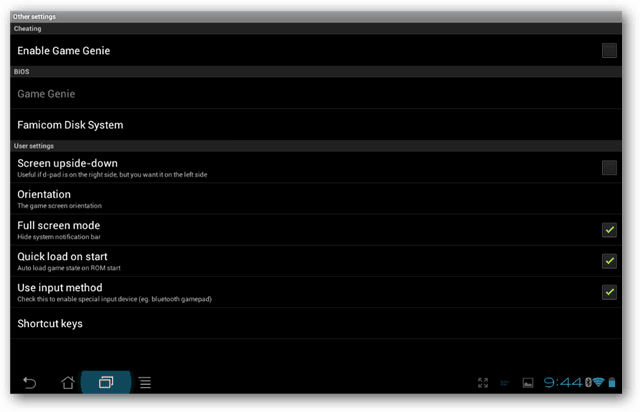
입력 방법 사용 상자를 선택하십시오. 이를 통해 Nesoid는 Bluetooth 게임 패드와 같은 특수 입력 장치를 사용할 수 있습니다.
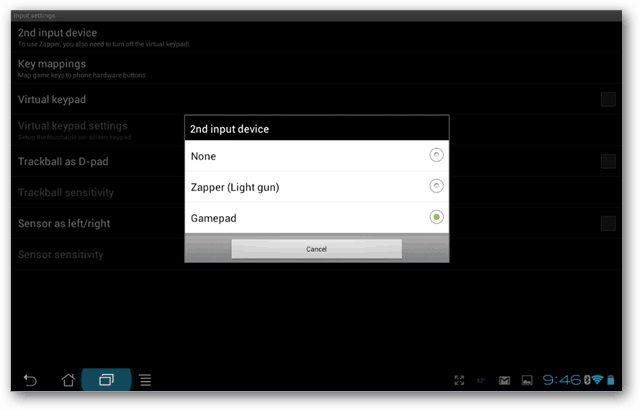
뒤로를 누른 다음 입력 설정을 누릅니다. 두 번째 입력 장치를 누르고 게임 패드를 선택하십시오. 키 매핑을 누르고 이전과 같이 패드 1 아래를 누릅니다.
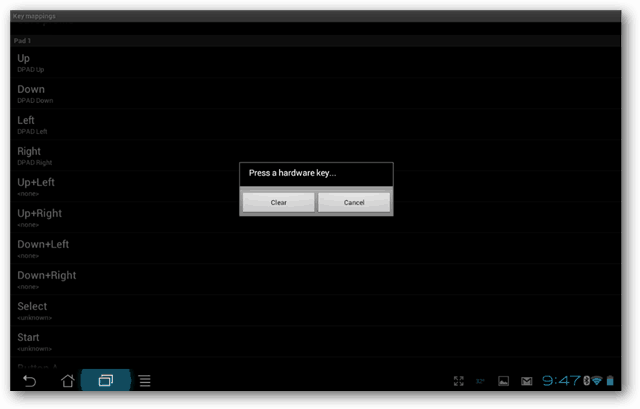
각 움직임을 통해 버튼을 할당스마트 폰 컨트롤러. 어떤 이유로 든 내 버튼 A 및 버튼 B 키 할당은 여전히 작동하지만 알 수없는 것으로 표시됩니다. 다른 하드웨어를 사용하면 다른 결과를 얻을 수 있습니다. 완료되면 몇 가지 게임을 준비하십시오!
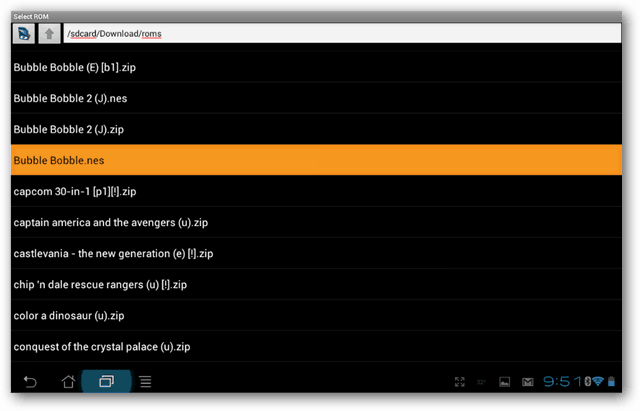
ROM 선택 화면이 나올 때까지 뒤로 살짝 누르고 라이브러리를 스크롤하여 게임을 시작하십시오.
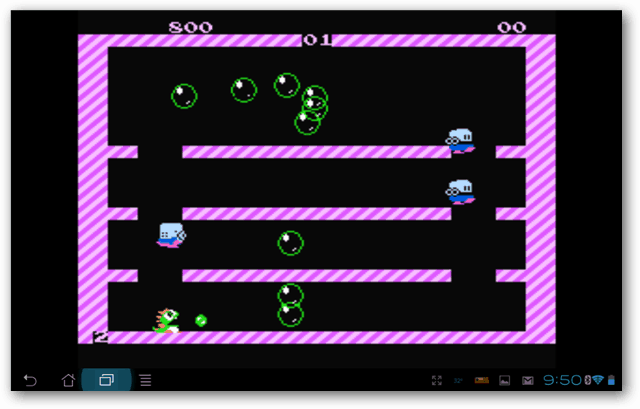
명심해야 할 몇 가지. 하드웨어가 좋을수록 경험이 좋아집니다. Galaxy Nexus를 컨트롤러로 사용하면 Droid X보다 응답 성이 뛰어납니다.










코멘트를 남겨주세요